كيفية تغيير لون وخط رسائل SMS و iMessage على iPhone أو iPad
اشتهرت شركة Apple ببخلها أو تقييدها نحو التخصيص. صحيح ، بين تخصيص Lock Screen وميزات مثل Back Tap ، تتغير الأشياء. ومع ذلك ، لا يزال يتعذر عليك تغيير لون فقاعة iMessage إلى شيء جذري. لحسن الحظ ، لدينا حل يمكن أن يساعد ؛ إذا كنت تريد أن تعرف ، فاستمر في القراءة.
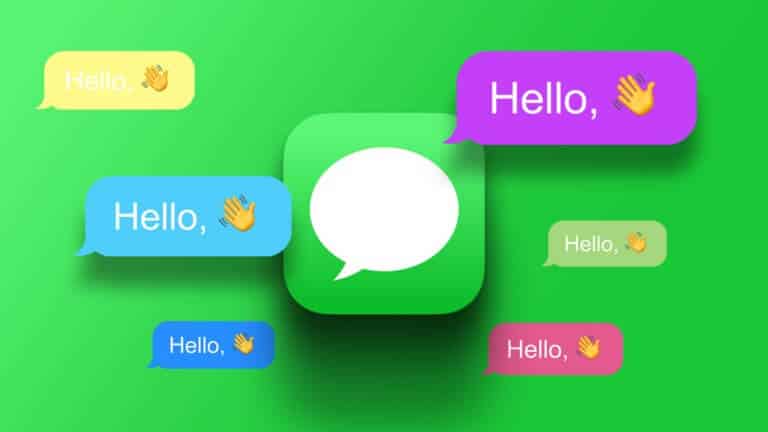
لكن لماذا تريد تغيير لون النص أو الخطوط على iPhone أو iPad؟ للمتعة ، سهولة الوصول (تحسين القراءة) ، لمسة خاصة ، أو لمجرد أنك تحب التجربة. ولكن قبل أن ننتقل إلى تخصيص لون الفقاعة أو خط الرسائل على iPhone ، فلنتعرف أولاً على الأساسيات.
ماذا يمثل لون الرسالة الافتراضي
بشكل رئيسي ، تتوفر فقاعات الرسائل بثلاثة ألوان مختلفة. وكل واحد يدل على شيء محدد.
- الفقاعة الزرقاء: لون iMessage ، أي الرسائل المرسلة إلى مستخدم iPhone أو iPad أو Mac باستخدام iMessage.
- الفقاعة الخضراء: لون الرسائل القصيرة ، أي الرسائل المرسلة كرسائل قصيرة لأي مستخدم (آبل أو أندرويد).
- الفقاعة الرمادية: لون أي رسالة مستلمة ، بغض النظر عما إذا كانت رسالة iMessage أو SMS.
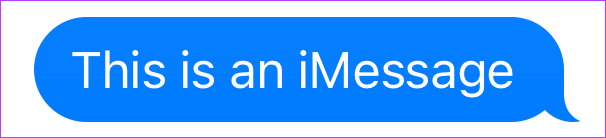
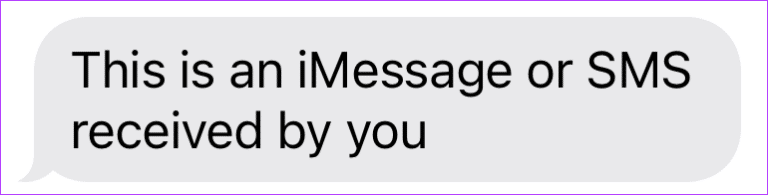
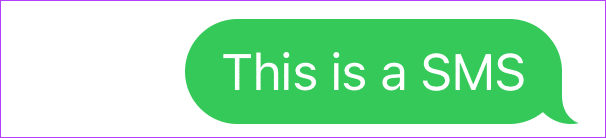
كما أشرنا سابقًا ، لا توجد طريقة أصلية لاستخدام لون مختلف لفقاعة النص. وبينما يمكنك تغيير نمط الخط وحجمه ، فإن الخيارات محدودة للغاية.
لذلك ، سنعرض لك التخصيص الذي يمكنك القيام به محليًا وبديل تابع لجهة خارجية مع خيارات تخصيص متنوعة.
1. تغيير لون فقاعات الصور وخطوطها مع إمكانية الوصول
الخطوة 1: انتقل إلى الإعدادات وحدد إمكانية الوصول.
الخطوة 2: قم بالتمرير لأسفل إلى إعدادات كل تطبيق.
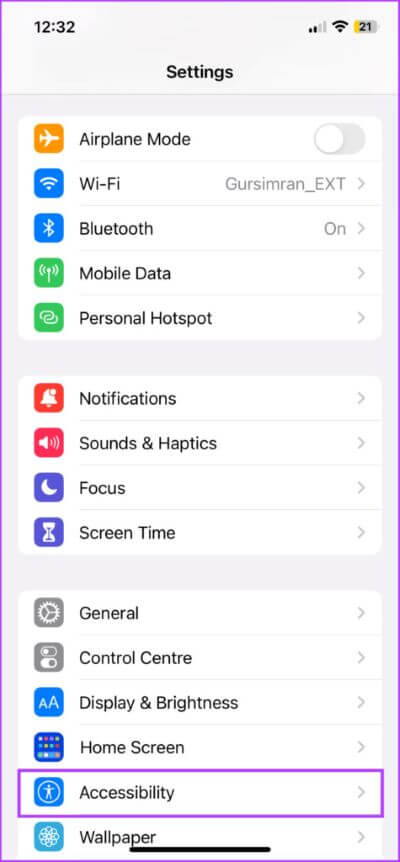
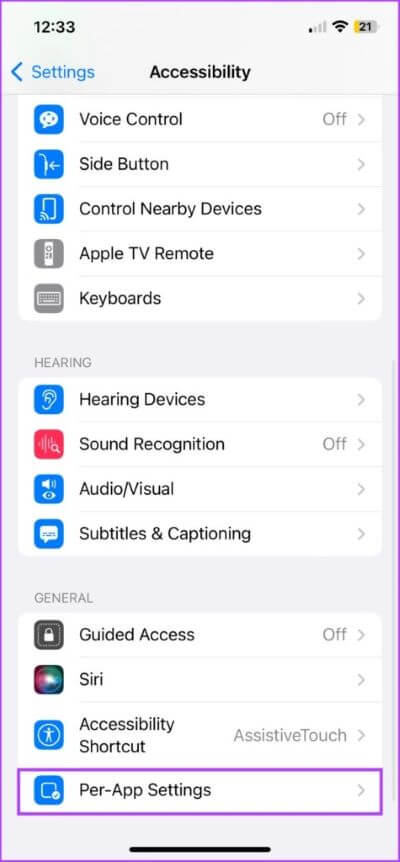
الخطوة 3: هنا ، انقر فوق إضافة تطبيق.
الخطوة 4: اختر الرسائل من القائمة.
الخطوة 5: بعد ذلك ، انقر فوق الرسائل لتخصيص لون الفقاعة.
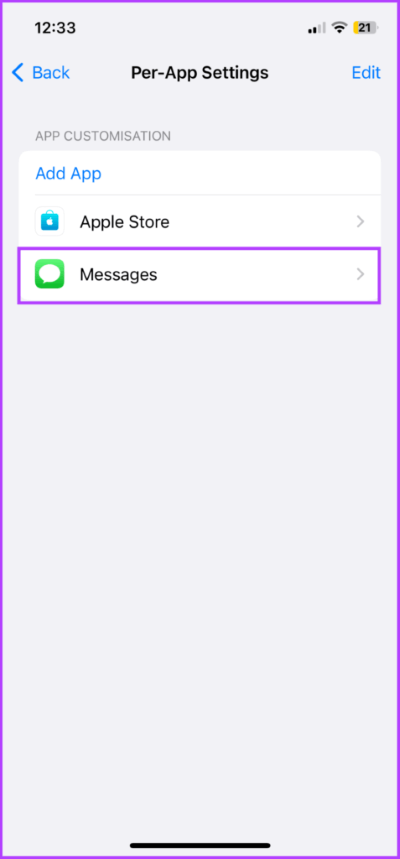
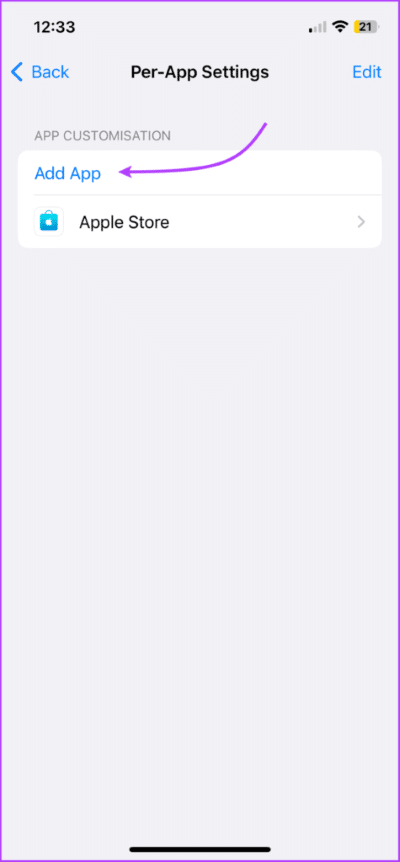
لتغيير لون فقاعة الرسائل القصيرة أو iMessage
الخطوة 6: حدد زيادة التباين وحدد تشغيل.
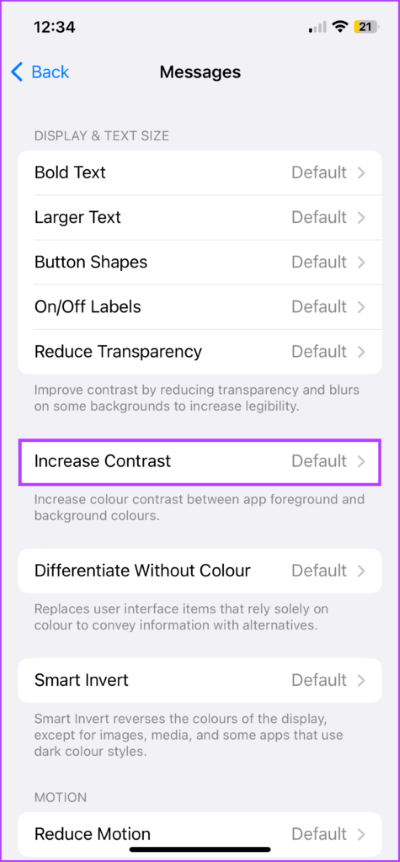
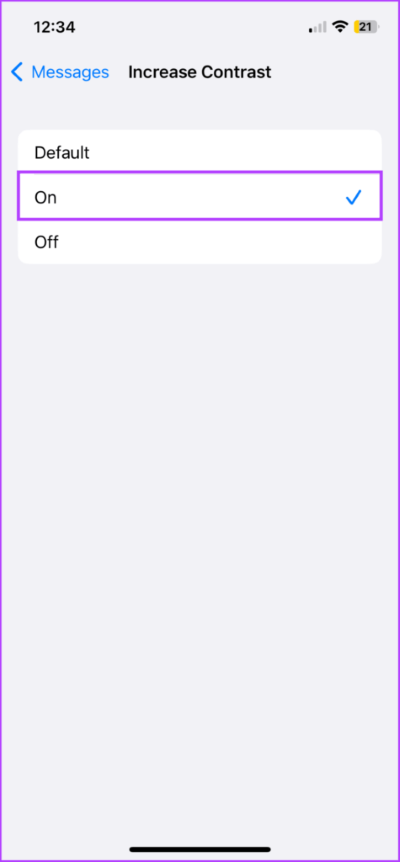
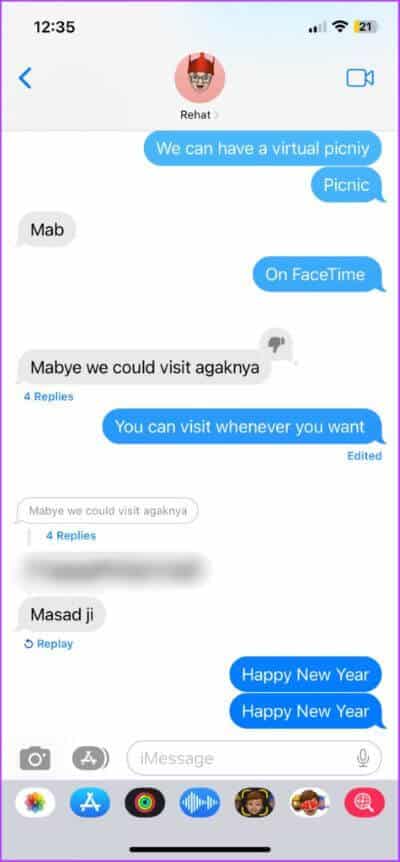
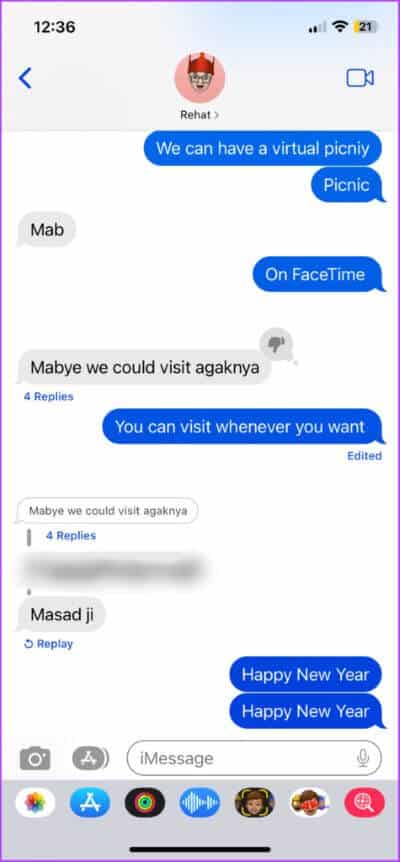
الخطوة 7: بمجرد الانتهاء ، انقر فوق <الرسائل للعودة إلى القائمة الرئيسية
تخصيص خطوط الرسائل
الخطوة 8: لجعل الخط أقوى ، حدد Bold Text وقم بتشغيله.
الخطوة 9: لتكبير الخط أو تصغيره ، حدد نص أكبر واضبط شريط التمرير وفقًا لذلك.
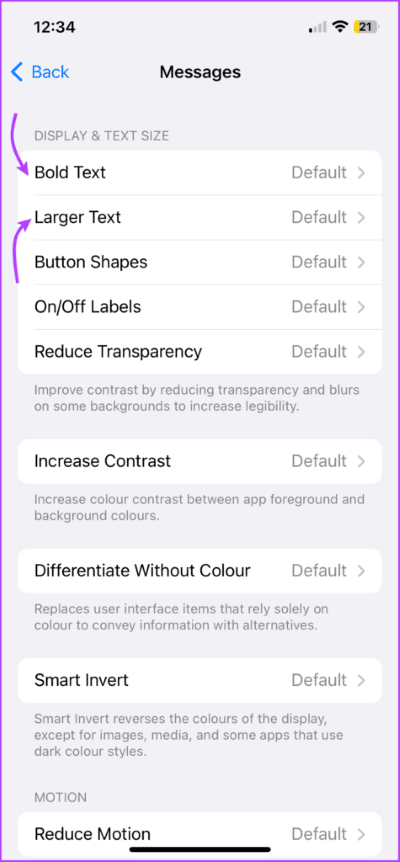
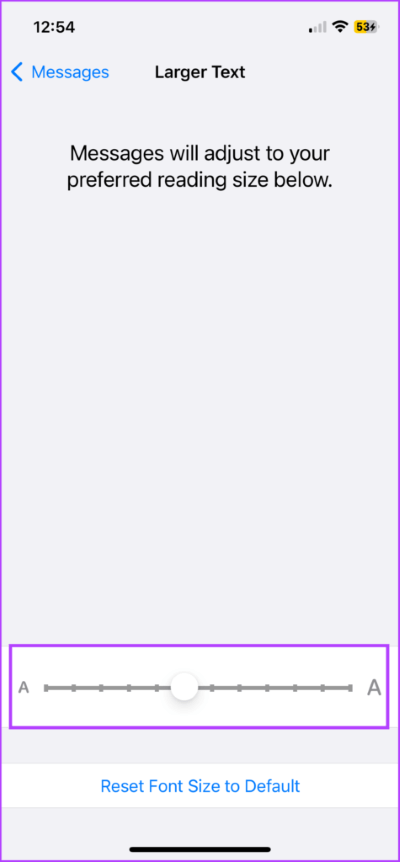
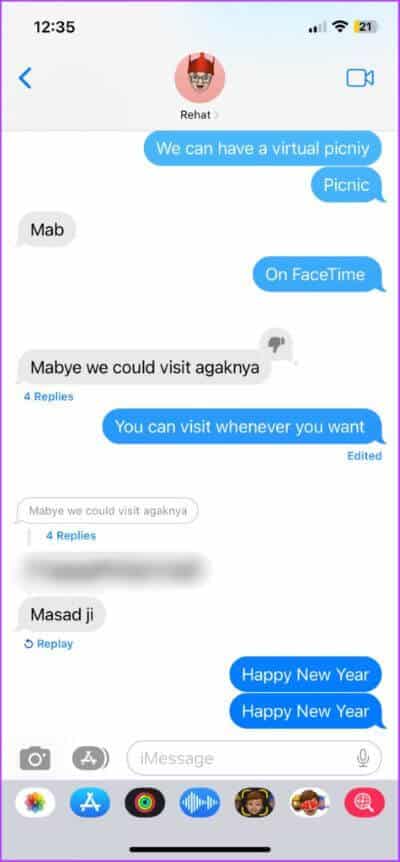
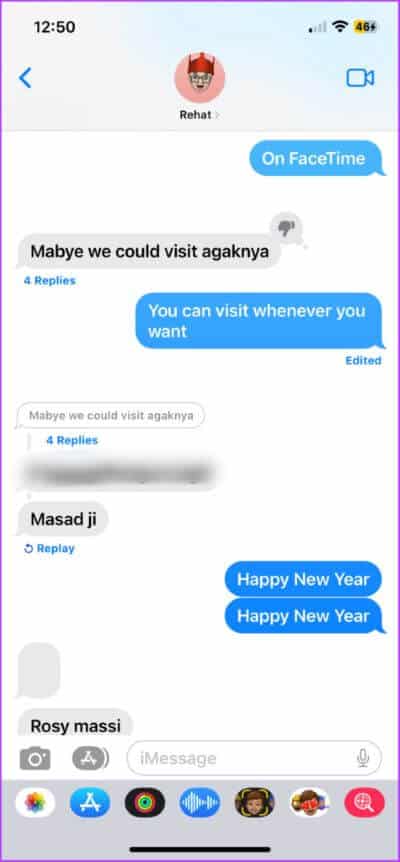
ملاحظة: التغييرات في لون وخط الفقاعة ستكون على جهازك فقط ، أي لن يتأثر جهاز الاستقبال بها. سيتلقون رسائل SMS أو iMessage وفقًا لإعدادات أجهزتهم.
للتراجع عن التغييرات أو إعادة تحريرها ، كرر الخطوات المذكورة أعلاه. ومع ذلك ، إذا كنت ترغب في استعادة كل شيء إلى لونه وحجم الخط الافتراضيين ، فانتقل إلى الإعدادات ← إمكانية الوصول ← إعدادات كل تطبيق ← اسحب الرسائل إلى اليسار ← حدد حذف.
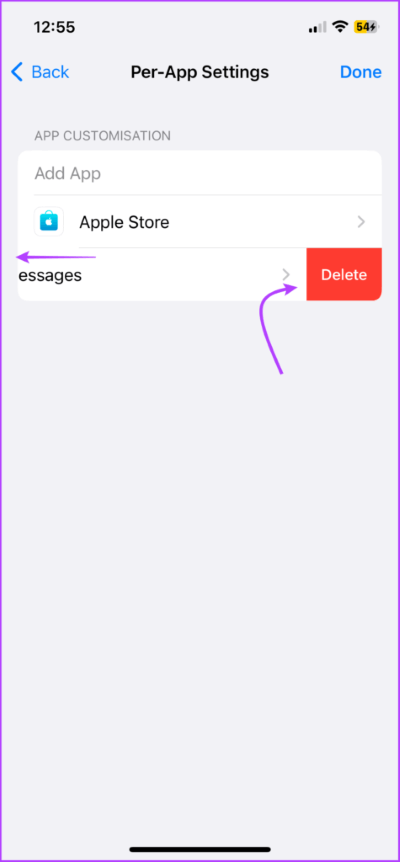
2. استخدم تطبيقًا تابعًا لجهة خارجية لتغيير لون النص أو عدم ظهوره في الصورة
نظرًا لقيود خصوصية Apple ، لا يمكنك تغيير لون الرسالة أو الخطوط. ومع ذلك ، فإن تطبيقات الجهات الخارجية مثل التطبيق الذي نستخدمه لهذه المقالة ، فقاعات النص الملونة ، تستخدم حلاً. يرسلون ببساطة صورة ملونة تشبه فقاعة الرسائل الملونة.
الخطوة 1: استخدم الرابط أدناه لتنزيل Color Text Bubbles.
الخطوة 2: قم بتشغيل iMessage وافتح أي محادثة.
الخطوة 3: اضغط على أيقونة متجر التطبيقات بجوار أيقونة الكاميرا من أسفل اليسار للكشف عن قائمة التطبيق.
الخطوة 4: قم بالتمرير وحدد تطبيق Color Text Bubbles.
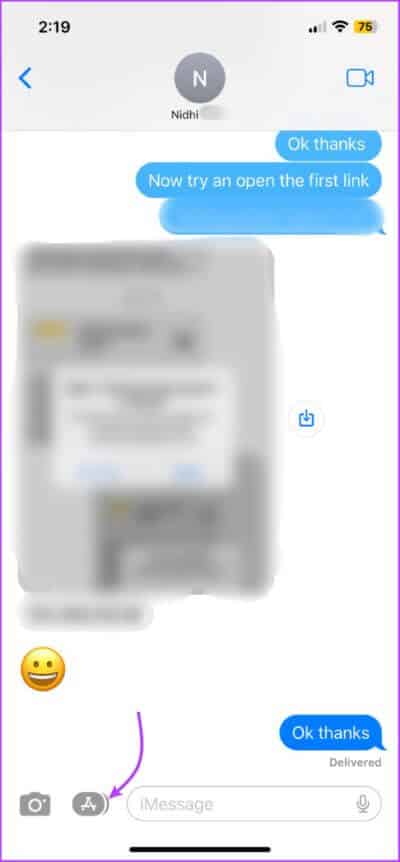
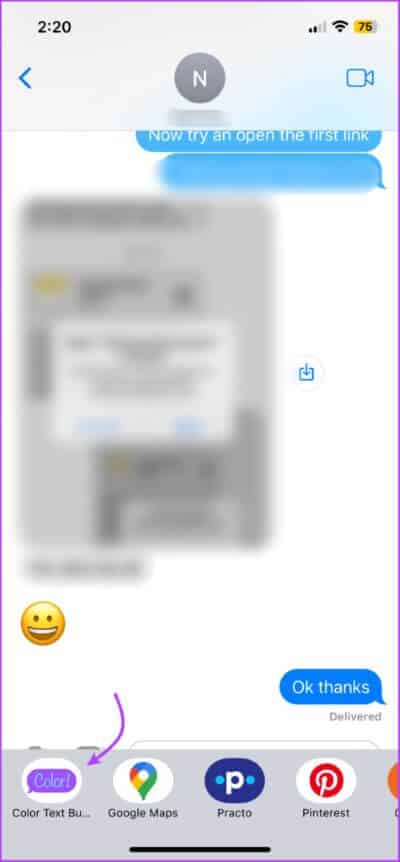
الخطوة 5: يمكنك إما تحديد شيء ما من الرسائل المبنية مسبقًا أو إدخال رسالة مخصصة ، انقر فوق اكتب رسالة مخصصة.
الخطوة 6: إذا حددت الخيار الأخير ، فانقر فوق فقاعة النص وأضف النص الذي تريده.
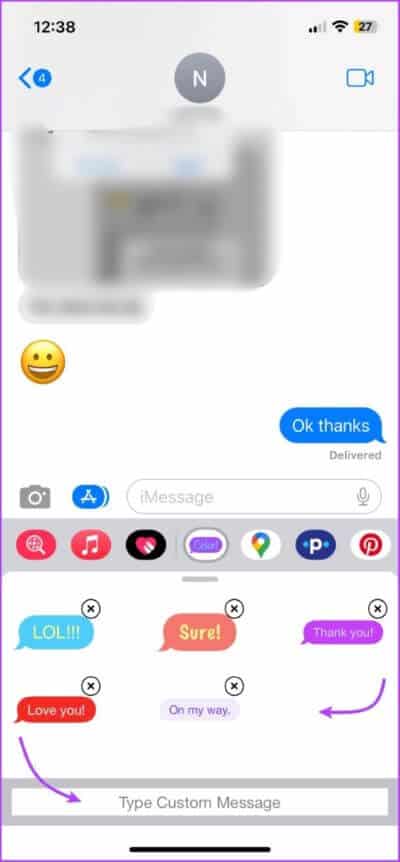
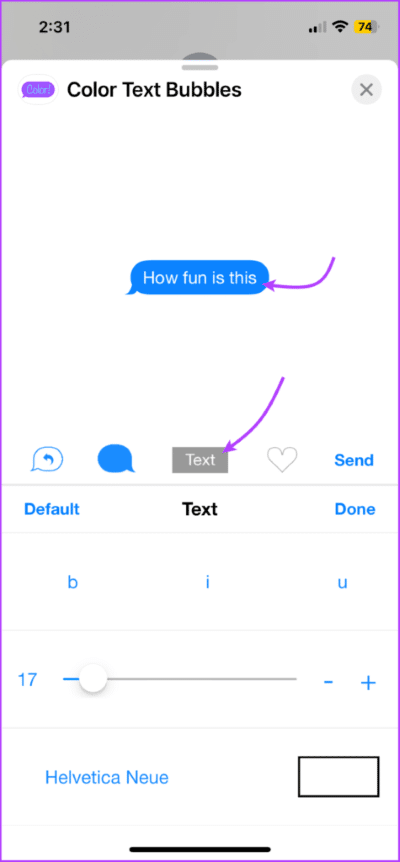
الخطوة 7: بعد ذلك ، حدد أيًا من الخيارات التالية من الرموز:
- رمز مع سهم – لتبديل سهم الرسالة من اليمين إلى اليسار أو العكس.
- فقاعة – حدد أي لون متاح.
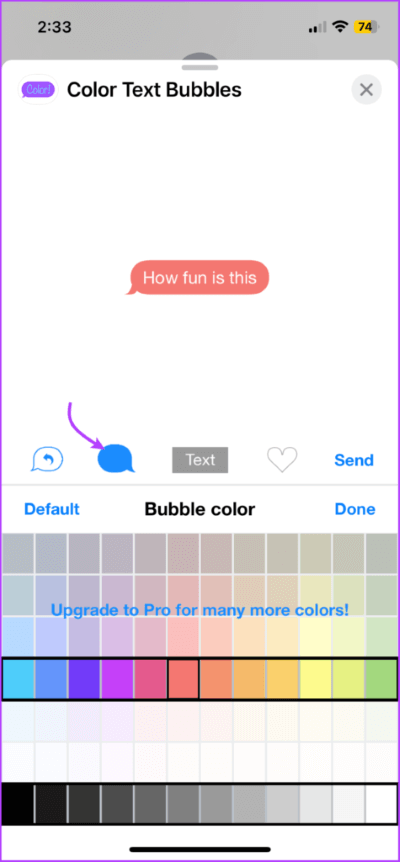
- نص – اختر حجم الخط ولونه.
- رمز القلب – لتحويل النص إلى ملصق لاستخدامه لاحقًا.
الخطوة 7: بمجرد إنشاء الفقاعة المخصصة ، انقر فوق إرسال (تحمل الإعلان ، انقر فوق X أو لاحقًا).
الخطوة 8: أخيرًا ، انقر فوق أيقونة الإرسال (السهم لأعلى) لإرسال فقاعة الرسالة المخصصة عبرها.
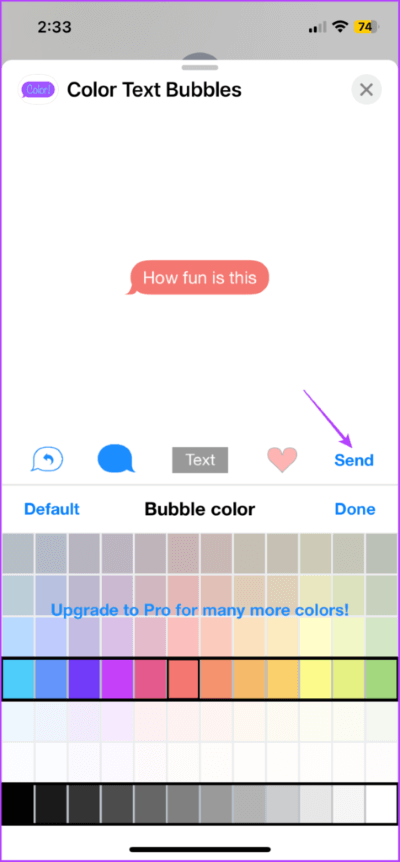
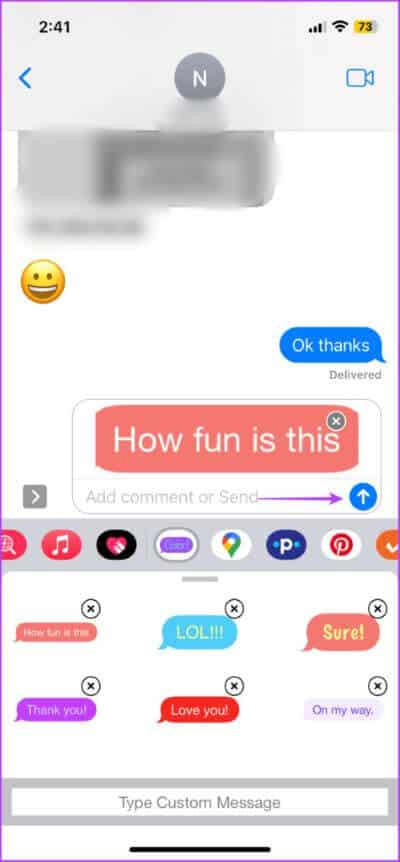
وهذه هي الطريقة التي يتم بها ذلك! نظرًا لأن التطبيق لا يغير لون الفقاعة بشكل دائم ، فسيتعين عليك تكرار هذه الخطوات لإرسال الرسالة التالية.
أيضًا ، من الحكمة إرسال رسائل صغيرة حيث قد يتم اقتطاع الرسائل الطويلة مما يؤثر على قابلية القراءة. نعم ، يمكن أن يكون الأمر مزعجًا ، ولكنه بالتأكيد يستحق الجهد المبذول في المناسبات الخاصة والرسائل العاطفية.
تغيير لون الرسالة النصية على iPhone و IPAD
لذلك ، هذه هي الطريقة التي يمكنك بها تغيير لون الرسالة على iPhone و iPad. نأمل أن تمكن Apple المستخدمين قريبًا من التعامل مع لون الخط والفقاعة النصية ، وإن كان ذلك من أجل iMessage فقط. في غضون ذلك ، دعنا نستمتع بالميزات التي لدينا ، مثل تأثيرات iMessage الخاصة المذهلة ، وتحرير الرسائل أو إلغاء إرسالها ، والتعاون في المشاريع عبر الرسائل ، وما إلى ذلك.
ما هي ميزة iMessage المفضلة لديك والأقل تفضيلاً؟ اسمحوا لنا أن نعرف في التعليقات أدناه.
